Firewall Schedule Management auf dem CVR100W VPN-Router
Ziel
Eine Firewall schützt ein Netzwerk vor unberechtigtem Zugriff von außerhalb des Netzwerks. Darüber hinaus können Benutzer im Netzwerk den Zugriff auf das externe Netzwerk einschränken. Firewall-Zeitpläne werden erstellt, um die Firewall an bestimmten Tagen und zu bestimmten Zeiten anzuwenden.
In diesem Artikel wird erläutert, wie Sie einen Firewall-Zeitplan für den CVR100W VPN-Router hinzufügen/bearbeiten.
Anwendbares Gerät
· CVR100W VPN-Router
Softwareversion
· 1.0.1.19
Zeitpläne verwalten
Schritt 1: Melden Sie sich beim Webkonfigurationsprogramm an, und wählen Sie Firewall > Schedule Management aus. Die Seite Schedule Management wird geöffnet:

Schritt 2: Klicken Sie in der Tabelle der Zeitpläne auf Zeile hinzufügen. Die Seite Zeitpläne hinzufügen/bearbeiten wird geöffnet:

Schritt 3: Geben Sie im Feld Name des Zeitplans einen Namen für den Zeitplan ein.

Schritt 4: Wählen Sie in der Dropdown-Liste Schedule Days (Tage planen) eine Option aus.
· Alle Tage - Der Zeitplan wird täglich angewendet. Wenn diese Option aktiviert ist, werden die Kontrollkästchen für bestimmte Tage deaktiviert.
· Bestimmte Tage - Der Zeitplan wird an bestimmten Wochentagen angewendet. Aktivieren Sie die Kontrollkästchen für die Tage, an denen die Funktion angewendet werden soll.
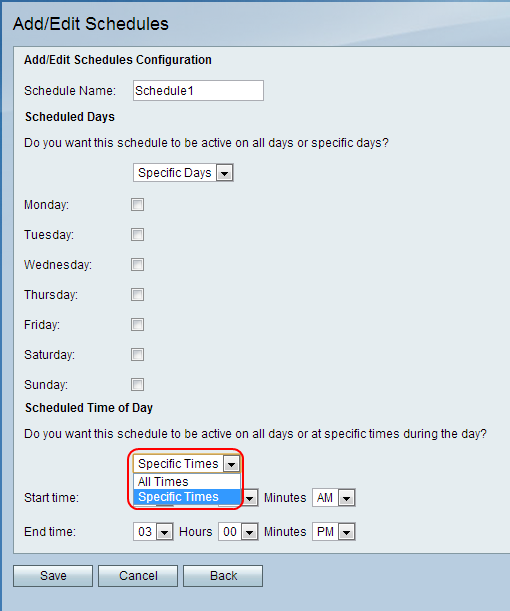
Schritt 5: Wählen Sie in der Dropdown-Liste "Schedule Time" eine Option aus.
· Ganztägig - Der Zeitplan wird den ganzen Tag angewendet. Wenn diese Option aktiviert ist, werden die Felder Startzeit und Endzeit abgeblendet
· Specific Times (Bestimmte Zeiten): Der Zeitplan wird nur zu bestimmten Tageszeiten angewendet. Wählen Sie aus den Dropdown-Listen "Startzeit" einen Zeitpunkt für den Start des Zeitplans aus, und wählen Sie aus den Dropdown-Listen "Endzeit" einen Zeitpunkt für das Beenden der Funktion aus.
Schritt 6: Klicken Sie auf Speichern. Die Seite für die Zeitplanverwaltung wird geöffnet, und die Tabelle für Zeitpläne wird aktualisiert.

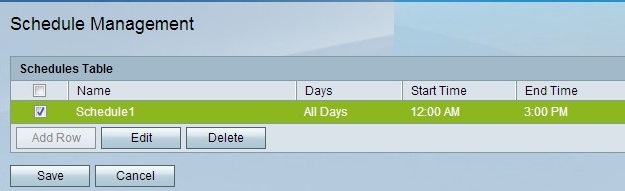
Schritt 7: (Optional) Um einen Zeitplaneintrag in der Tabelle Zeitpläne zu bearbeiten, aktivieren Sie das Kontrollkästchen des Eintrags, klicken Sie auf Bearbeiten, bearbeiten Sie die erforderlichen Felder, und klicken Sie auf Speichern.
Schritt 8: (Optional) Um einen Zeitplaneintrag in der Tabelle der Zeitpläne zu löschen, aktivieren Sie das Kontrollkästchen im Fenster, klicken Sie auf Löschen, und klicken Sie auf Speichern.
 Feedback
Feedback